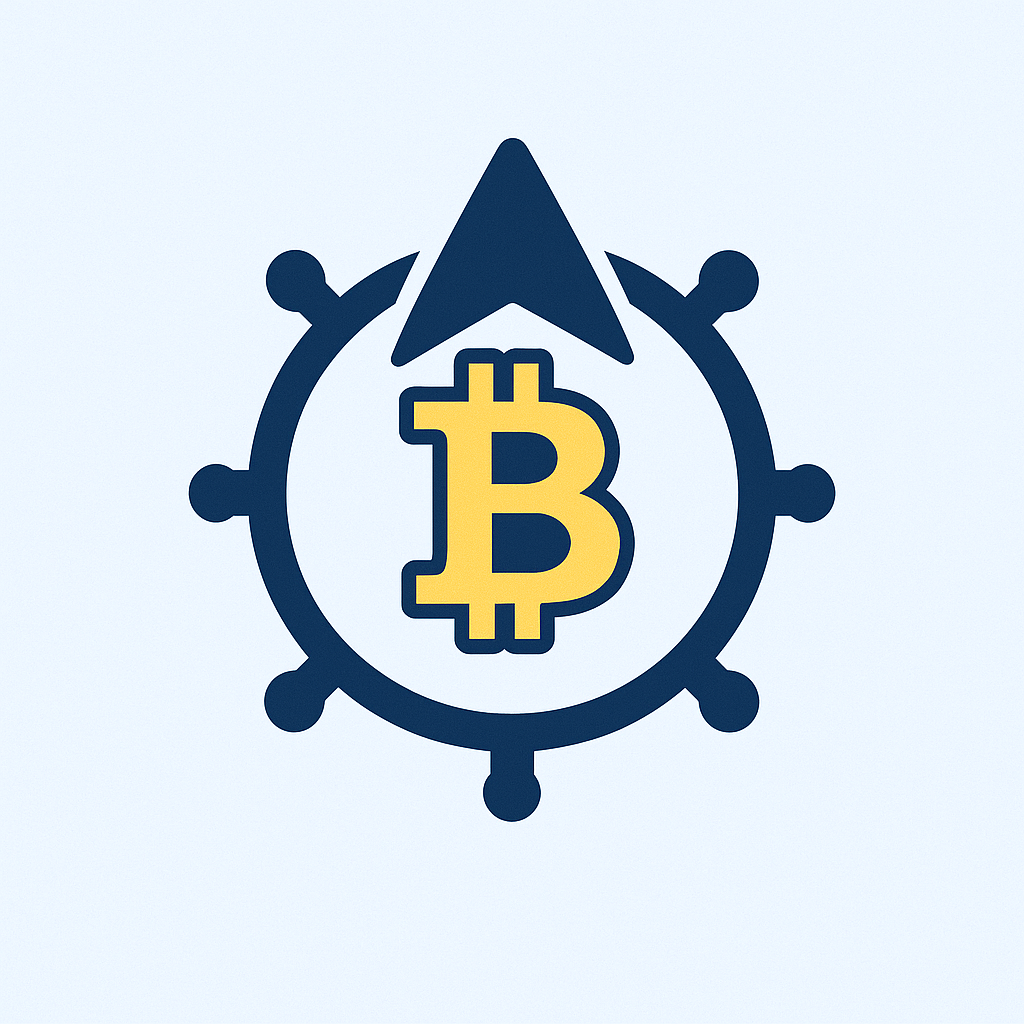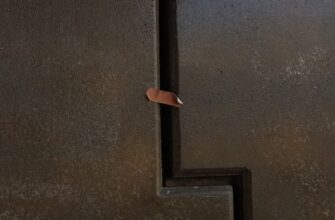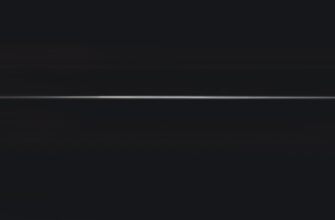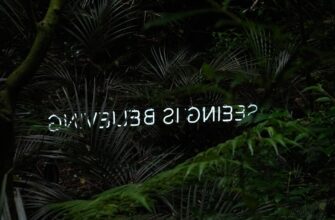- Почему шифрование приватного ключа критически важно
- Пошаговая инструкция: Шифруем приватный ключ
- Шаг 1: Подготовка инструментов
- Шаг 2: Генерация надежного пароля
- Шаг 3: Процесс шифрования через OpenSSL (пример)
- Шаг 4: Проверка и хранение
- Дополнительные меры безопасности
- Часто задаваемые вопросы (FAQ)
- ❓ Можно ли восстановить ключ, если забыл пароль?
- ❓ Достаточно ли встроенного шифрования в кошельках типа MetaMask?
- ❓ Как проверить надежность зашифрованного ключа?
- ❓ Можно ли хранить зашифрованный ключ в облаке?
- ❓ Что надежнее: шифрование ключа или мультиподпись?
Почему шифрование приватного ключа критически важно
Приватный ключ — цифровой эквивалент отпечатка пальца в криптографии. Его компрометация ведет к полной утере контроля над кошельками, серверами или персональными данными. Хакеры ежедневно атакуют незащищенные ключи через:
- Фишинговые программы
- Вредоносное ПО
- Атаки на облачные хранилища
- Кражу физических носителей
Шифрование преобразует ключ в нечитаемый формат, требующий пароль для расшифровки. Без этого даже при хищении файла злоумышленник не сможет им воспользоваться. По данным IBM, 95% утечек криптоактивов происходят из-за отсутствия базового шифрования ключей.
Пошаговая инструкция: Шифруем приватный ключ
Шаг 1: Подготовка инструментов
Выберите ПО в зависимости от типа ключа:
- Для блокчейн-кошельков (BTC, ETH): Нативные приложения (Exodus, MetaMask) или аппаратные кошельки (Ledger)
- Для SSH/GPG: OpenSSL (кроссплатформенный) или GnuPG
- Универсальное решение: VeraCrypt (шифрование контейнеров)
Шаг 2: Генерация надежного пароля
Критерии безопасности:
- Длина от 16 символов
- Комбинация: Прописные/строчные буквы + цифры + спецсимволы (например,
!J8k@q#z$L2%v^9&) - Исключение словарных слов и личных данных
Используйте менеджеры паролей (Bitwarden, KeePass) для хранения.
Шаг 3: Процесс шифрования через OpenSSL (пример)
- Установите OpenSSL:
sudo apt-get install openssl(Linux/Mac) или установщик для Windows - Выполните команду в терминале:
openssl enc -aes-256-cbc -salt -in private.key -out encrypted.key -k YOUR_PASSWORD
Где:
-aes-256-cbc: Алгоритм шифрования-salt: Добавление случайных данных для усиления защитыprivate.key: Исходный файл ключа
- Удалите оригинальный файл:
shred -u private.key
Шаг 4: Проверка и хранение
- Протестируйте расшифровку:
openssl enc -d -aes-256-cbc -in encrypted.key -k YOUR_PASSWORD - Храните зашифрованный ключ на:
- Аппаратном кошельке
- Зашифрованной USB-флешке
- Офлайн-носителе в сейфе
Дополнительные меры безопасности
- Двухфакторное шифрование: Комбинируйте программное шифрование с аппаратными ключами (YubiKey).
- Геораспределение: Разделите ключ на части (Shamir’s Secret Sharing) и храните в разных локациях.
- Регулярная ротация: Меняйте пароль каждые 3-6 месяцев и перешифровывайте ключ.
- Антивирусный аудит: Проверяйте систему перед созданием/шифрованием ключей.
Часто задаваемые вопросы (FAQ)
❓ Можно ли восстановить ключ, если забыл пароль?
Нет. Шифрование необратимо без пароля — это принцип безопасности. Всегда храните пароль в менеджере или на бумажном носителе в сейфе.
❓ Достаточно ли встроенного шифрования в кошельках типа MetaMask?
Да, но усильте защиту: используйте аппаратный кошелек для подтверждения операций + сложный пароль от 20 символов.
❓ Как проверить надежность зашифрованного ключа?
Через инструменты вроде john the ripper (для тестирования устойчивости к брутфорсу) или сервисы типа HowSecureIsMyPassword.net.
❓ Можно ли хранить зашифрованный ключ в облаке?
Только в зашифрованных контейнерах (Veracrypt) с включенной 2FA. Прямое хранение даже зашифрованных файлов в Google Drive/Dropbox не рекомендуется.
❓ Что надежнее: шифрование ключа или мультиподпись?
Мультиподпись (требует подтверждения от 2+ устройств) эффективнее против целевых атак, но шифрование остается обязательным базовым слоем защиты.